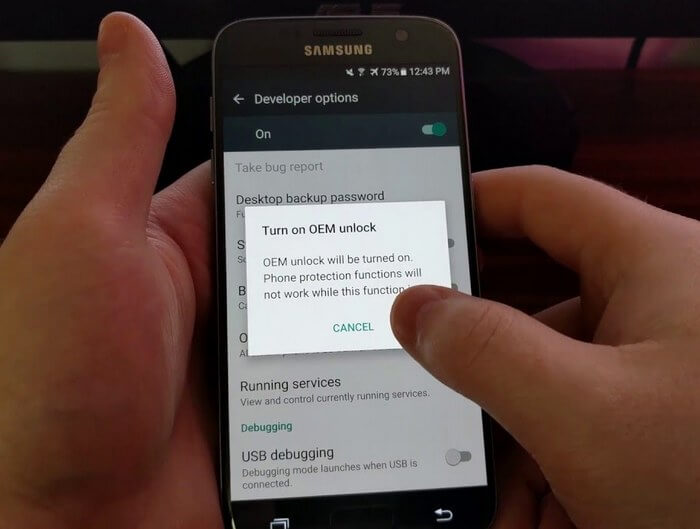- OEM-разблокировка на смартфоне — что это и зачем нужно?
- Мобильные устройства изнутри. Снятие блокировки загрузчика планшета
- 1. Введение
- 2. Снятие блокировки загрузчика
- 2.1. Как стать «разработчиком»
- 2.2. Выполнение заводской разблокировки
- 2.3. Непосредственное снятие блокировки загрузчика
- 3. Заключение
- Что такое OEM разблокировка? Как включить его на устройствах Android?
- Что такое OEM разблокировка?
- Почему важно включить разблокировку OEM?
- Шаги, чтобы включить разблокировку OEM:
- Шаг 1: Резервное копирование устройства.
- Шаг 2. Активируйте опцию «Разработчик».
- Шаг 3: Включите разблокировку OEM.
- Шаг 4: Разблокировка загрузчика с помощью метода Fastboot.
- Вывод:
OEM-разблокировка на смартфоне — что это и зачем нужно?
Как OEM-разблокировка помогает пользователям получить root-права и защитить данные в телефоне?
В Android 5.0 Lollipop добавили новую функцию безопасности — она называется OEM-разблокировка. Опция снимает блокировку с загрузчика операционной системы и открывает доступ к дополнительным возможностям, которые скрыты от пользователей. Напомним, что загрузчик — это средство, которое устанавливает параметры загрузки системы в соответствии с конфигурационными файлами. Чтобы пользователи не навредили безопасности своих гаджетов, разработчики их скрывают.
Одна из основных целей OEM-разблокировки — установка кастомной прошивки. Кастомная прошивка — версия операционной системы, которые отличается от базовой, предусмотренной производителем мобильного устройства. Если не снять блокировку, в загрузчике также будет доступна только опция сброса гаджета до заводских параметров. В этом случае сбросятся все настройки и очистится память смартфона.
Также OEM-разблокировка нужна для получения root-прав, которые еще известны как права суперпользователя. Например, благодаря ним можно отключить навязчивую рекламу в приложениях, даже если включен интернет.
Если пользователь потеряет гаджет, и кто-то попытается получить доступ к персональным данным, с отключенной OEM-разблокировкой у злоумышленника это сделать не получится. У каждого гаджета свой алгоритм разблокировки. Есть мобильные устройства, которые «залочены» под конкретного сотового оператора, и поэтому выполнить данную операцию практически невозможно.
Источник
Мобильные устройства изнутри. Снятие блокировки загрузчика планшета
1. Введение
Создание самодельных, custom, прошивок или даже просто замена заставок в мобильных устройствах (МУ) предполагает возможность установки образов разделов, созданных сторонним разработчиком, а не производителем. Для этого требуется разблокировка загрузчика МУ.
Этот процесс ранее существенно различался в зависимости от производителя, но в последнее время по-немногу стал приходить к стандартному виду. Поэтому, почти все, что описано ниже, может использоваться как практическое руководство для работы на МУ многих производителей.
Мы же с Вами остановимся на детальном пошаговом руководстве по снятию блокировки загрузчика планшета YB1-X90L, основанном на моем опыте.
2. Снятие блокировки загрузчика
В планшете YB1-X90L производитель предусмотрел возможность самостоятельного снятия блокировки загрузчика ОС самим пользователем. Для этого предварительно необходимо выполнить следующие действия:
- стать разработчиком;
- выполнить заводскую разблокировку загрузчика.
2.1. Как стать «разработчиком»
Любое МУ, вышедшее от разработчика, имеет специальный раздел команд, предназначенный для выполнения настроек и тестирования аппаратного и программного обеспечения Вашего МУ. Но эти команды не нужны простому пользователю в его ежедневном процессе общения с МУ. Поэтому изначально они скрыты от Вас, а чтобы получить доступ, нужно выполнить своеобразный шаманский танец с бубном.
Для выполнения этой операции нужно в загруженном планшете открыть приложение Настройки, перейти в раздел настроек Система и выбрать пункт меню Об устройстве. В открывшемся меню нужно найти пункт Номер сборки, который расположен почти в самом низу списка,

Рис.1.Меню Об устройстве
и нажать на нем 7 раз. Должно появиться сообщение Вы являетесь разработчиком.
После этого вернитесь в раздел настроек Система. В связи с выполнением предыдущих действий в нем появится дополнительный пункт меню Для разработчиков, которого ранее не было:

Рис.2. Меню Для разработчиков
Все, планшет признал Вас разработчиком и Вам стали доступны новые интересные команды, например:
- Отладка по USB, позволяющая включить режим отладки при подключении планшета к компьютеру по USB;
- Работающие приложения, позволяющая просматривать и управлять работающими приложениями планшета;
- Заводская разблокировка, команда, позволяющая разблокировать загрузчик.
Теперь можно переходить непосредственно к снятию заводской блокировки.
2.2. Выполнение заводской разблокировки
ПРИМЕЧАНИЕ. Приступив к работам над прошивкой планшета, первое, что надо сделать, так это разрешить режим отладки по USB.
Для этого, не выходя из меню Для разработчиков, установите переключатель, расположенный рядом с этой командой во включенное состояние. Сразу появится предупреждение:

Рис.3.Предупреждение о вкл. отладки по USB
При положительном ответе режим отладки будет включен:

Рис.4.Вкл. режима «Отладка по USB»
Теперь, если во время работ произойдет сбойная ситуация, например:
- планшет при загрузке будет доходить до вывода logo-картинки и зависать;
- планшет перестанет загружаться совсем, т.е. даже не показывать logo;
- будет самостоятельно перегружаться;
у Вас будет шанс восстановить его работоспособность, подключившись к нему с ПК, используя ADB.
Здесь же выполните команду Заводская разблокировка. Для чего установите переключатель, расположенный рядом с этой командой во включенное состояние. При этом появится предупреждение:

Рис.5.Запрос на вкл.завод.разблокировки
При положительном ответе режим разблокировки будет включен:

Рис.6.Вкл.режима «Заводская разблокировка».
Думаете все, загрузчик планшета разблокирован? Не-е-е-т, производитель только РАЗРЕШИЛ Вам использовать возможность снятия блокировки загрузчика, которая выполняется при помощи команд FASTBOOT в режиме FASTBOOT MODE. Если не знаете, что это за режим и как в него попасть, читайте.
2.3. Непосредственное снятие блокировки загрузчика
Со стороны системы безопасности ОС Android это выглядит так: снять блокировку можно только при помощи команд FASTBOOT, которым требуется разрешение доступа, полученное осознанно со стороны пользователя, ставшего разработчиком.
Для снятия блокировки загрузчика необходимо выполнить следующие действия:
- установить на компьютер (ПК), который подключается к планшету, драйвера для работы через ADB.
- выполнить команду в режиме FASTBOOT MODE
Т.е. перегружаем планшет в режим FASTBOOT MODE, при этом на экране в списке параметров видна надпись Bootloader locked. Подключаем планшет через USB-кабель к ПК и в терминале ПК выполняем команду
На планшете появится запрос на выполнение очистки раздела data.

Рис.7.Запрос на очистку раздела data.
Если Вы ответите Yes, то планшет выполнит очистку и снимет блокировку. Если ответите No, то ни очистки, ни снятия блокировки не произойдет.
После снятия блокировки загрузчика при входе в режим FASTBOOT MODE на экране в списке параметров надпись сменится на LOCK STATE — unlocked:

Рис.8.Загрузчик разблокирован
Для возврата блокировки нужно выполнить обратную команду
ВНИМАНИЕ. При восстановлении блокировки загрузчика срабатывает еще одно правило безопасности: чтобы никому не удалось прочитать Ваши данные или занести внутрь планшета «заразу» снова ПОЛНОСТЬЮ ОЧИЩАЕТСЯ раздел data, уничтожая все содержимое.
Вместо набора вышеуказаных команд можно запустить на ПК командный файл fb_unlock_YB.bat следующего содержания:
Для проверки выполнения установки/снятия блокировки загрузчика в этом случае рядом с командным файлом будут созданы два служебных файла, содержащие параметры настроек загрузчика планшета:
- 1_Y.txt — до выполнения операции:
Рис.9.Параметры настроек загрузчика до операции - 2_Y.txt — после выполнения операции:
Рис.10Параметры настроек загрузчика после операции
Нас интересуют параметры (bootloader) unlocked (первая строка файла) и (bootloader) device-state (пятая строка файла). До выполнения операции первая строка имеет вид (bootloader) unlocked: no, а пятая — (bootloader) device-state: locked, т.к. загрузчик заблокирован. После выполнения — (bootloader) unlocked: yes и (bootloader) device-state: unlocked соответственно, т.е. загрузчик планшета разблокирован.
3. Заключение
Мы рассмотрели как выполняется разблокировка загрузчика планшета YB1-X90L. Следующий раз попробуем установить на него custom recovery, чтобы получить, например, «права Бога», т.е. ROOT-доступ, возможность переразметки памяти или установки custom firmware и т.п.
Источник
Что такое OEM разблокировка? Как включить его на устройствах Android?
Android популярен в основном из-за его природы с открытым исходным кодом, очень похожей на то, что мы видим в Linux на ПК. Разработчики со всего мира могут обойти это и поработать с ОС, чтобы настроить ее соответствующим образом. Но большинство производителей смартфонов не предпочитают, чтобы пользователи возились со своими пользовательскими интерфейсами. Чтобы никто не мог внести изменения в настроенную версию ОС, OEM-производители обычно устанавливают программный переключатель, который действует как брандмауэр, то есть до его выключения.
OEM-производители установили этот переключатель таким образом, чтобы обычные пользователи смартфонов могли без проблем работать. OEM-производители много тестируют свое программное обеспечение перед выпуском его потребителям, и разрешение поработать с ним по умолчанию может привести к несовместимости программного обеспечения. Кроме того, большинство производителей смартфонов (кроме Oneplus) сразу же аннулируют гарантию на устройство, если пользователь разрешает разблокировку OEM-производителя и затем загрузчик. Но это на самом деле не останавливает некоторых пользователей от этого. Для некоторых людей настройка ОС в соответствии с их предпочтениями важнее, чем сохранение гарантии на устройство. Так что для тех пользователей, которые хотят включить разблокировку OEM для разблокировки загрузчика, эта статья для вас.
Что такое OEM разблокировка?
Разблокировка OEM — это опция в разделе параметров разработчика, которая обычно по умолчанию отключена. Он был снова представлен в Android Lollipop и с тех пор остается неизменным. После включения разблокировки OEM на вашем устройстве флаг «Способность разблокировать» устанавливается в 1, что позволяет пользователям использовать команду «Быстрая разблокировка прошивки». Как только вы включили его, он остается включенным. Даже если пользователь выполняет сброс до заводских настроек, он остается разблокированным до тех пор, пока параметр не будет изменен вручную, перейдя в раздел параметров разработчика. Это вообще небезопасно, если вы мало знаете о перепрошивке ПЗУ.
Почему важно включить разблокировку OEM?
Основная причина, по которой большинство пользователей выбирают OEM-разблокировку, — это пользовательские ПЗУ. Может быть, их OEM-производители перестали предоставлять поддержку программного обеспечения, или, может быть, пользовательский интерфейс OEM не нравится пользователю. Теперь для установки пользовательского ПЗУ устройство должно иметь права root. Для рутирования требуется установка пользовательского восстановления, такого как TWRP, а для установки пользовательского снова потребуется доступ к разделам хранилища устройства. Опять же, чтобы получить доступ и изменить разделы устройства хранения, пользователь должен иметь разблокированный загрузчик.
Загрузчик — это то, что OEM-производители устанавливают на вашем устройстве по умолчанию, и при первой загрузке устройства запускается загрузчик. Это в основном программа, которая содержит список инструкций ОС для обеспечения бесперебойной работы устройства. Как только этот загрузчик разблокирован, пользователь может вручную изменить файл образа, который был установлен по умолчанию OEM-производителем, и настроить устройство в соответствии со своими предпочтениями.
Предупреждение / отказ от гарантий / резервное копирование:
Несмотря на настраиваемые преимущества, разблокировка загрузчика также приведет к нескольким недостаткам.
Во-первых, вы аннулируете свою гарантию и поддержку со стороны OEM. Существуют специальные производители, такие как Oneplus, что является исключением из этого недостатка.
Во-вторых, все данные на вашем телефоне будут стерты. Таким образом, резервная копия всех необходимых файлов обязательна, прежде чем начинать разблокировку загрузчика.
В-третьих, защищенные DRM приложения, такие как Netflix; Amazon Prime больше не будет работать на недавно настроенном телефоне Android в большинстве случаев.
Шаги, чтобы включить разблокировку OEM:
Это будет пошаговое руководство, которое поможет вам пройти процедуру.
Шаг 1: Резервное копирование устройства.
Получите полную резервную копию ваших контактов, сообщений, приложений и внутреннего хранилища. Теперь, как правило, включение OEM-разблокировки не стирает данные на устройстве. Но очевидно, что последующим шагом после разблокировки OEM является разблокировка загрузчика, и это уничтожит все на вашем устройстве.
Шаг 2. Активируйте опцию «Разработчик».
- Откройте настройки и перейдите в раздел «О телефоне» и нажмите на него.
- Там вы найдете всю информацию о вашем устройстве, например, версию Android, исправление безопасности и так далее. Найдите раздел с надписью «Номер сборки».
- Нажмите на номер сборки 7 раз, и вы увидите всплывающее окно на экране, говорящее, что вы теперь разработчик.
- Вернитесь в главное меню настроек, и там вы увидите новую опцию, которая говорит опции разработчика.
Шаг 3: Включите разблокировку OEM.
- Откройте настройки на вашем телефоне.
- Найдите раздел с надписью «Опции разработчика» и нажмите на него.
- Прокрутите вниз, пока не найдете опцию «Разблокировка OEM»
- Нажмите на него, чтобы включить тумблер, и все готово.
Шаг 4: Разблокировка загрузчика с помощью метода Fastboot.
- Во-первых, вам нужно загрузить устройство в режиме fastboot. Для этого перезагрузите устройство, нажав любую из клавиш громкости + клавиша питания. Это отличается для разных производителей.
- Перейдите в папку, в которой установлены двоичные файлы ADB и Fastboot.
- Щелкните правой кнопкой мыши в пустом месте внутри папки, удерживая кнопку Shift.
- Затем выберите «Открыть командное окно здесь» или «Открыть окно PowerShell здесь».
- Теперь для устройств, выпущенных в 2015 году или позже, введите следующую команду: fastboot мигает разблокировать.
- Для устройств, выпущенных до 2015 года, введите следующую команду: fastboot oem unlock.
- После выполнения команды вы увидите опцию разблокировки загрузчика на экране вашего устройства.
- Используйте кнопки регулировки громкости для перемещения вверх и вниз и выберите опцию, чтобы разблокировать загрузчик.
- Появится приглашение с запросом подтверждения. Используйте кнопку питания, чтобы подтвердить свой выбор как да, и все готово.
- Телефон перезагрузится в режим быстрой загрузки. Введите команду «fastboot reboot», и она загрузится в ПК.
Вывод:
Вот и все. Если вы будете точно следовать инструкциям, у вас на руке будет разблокированное устройство загрузчика. Однако иногда дело идет на юг, поэтому просто для того, чтобы у вас была точка восстановления, сохраняйте резервную копию всего.
Источник